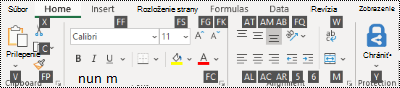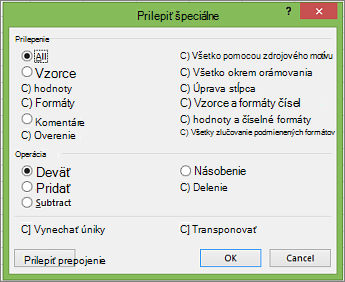Mnohým používateľom pomáha používanie externej klávesnice s klávesovými skratkami pre Excel pracovať efektívnejšie. Pre zrakovo postihnutých používateľov a používateľov so zníženou pohyblivosťou môže byť používanie klávesových skratiek jednoduchšie než používanie dotykovej obrazovky a sú nevyhnutné namiesto používania myši.
Poznámky:
-
Klávesové skratky v tejto téme sa vzťahujú na americké rozloženie klávesnice. Klávesy iného rozloženia teda nemusia zodpovedať tým na americkej klávesnici.
-
Znamienko plus (+) v skratke znamená, že je potrebné stlačiť viacero klávesov naraz.
-
Znak čiarky (,) v skratke znamená, že je potrebné stlačiť viacero klávesov v poradí.
Tento článok popisuje klávesové skratky, funkčné klávesy a niektoré ďalšie bežné klávesové skratky v Excel pre Windows.
Poznámky:
-
Ak chcete rýchlo nájsť odkaz v tomto článku, môžete použiť vyhľadávanie. Stlačte kombináciu klávesov Ctrl + F a potom zadajte hľadané slová.
-
Ak akcia, ktorú často používate, nemá klávesovú skratku, môžete ju vytvoriť zaznamenaním makra. Pokyny nájdete v časti Automatizácia úloh pomocou záznamu makra.
-
Stiahnite si nášho sprievodcu 50 excelových skratiek, ktoré vám ušetria čas s rýchlymi tipmi.
-
Získanie Excel klávesových skratiek v Word dokumente: Klávesové skratky a funkčné klávesy v Exceli.
Obsah tohto článku
Najčastejšie používané klávesové skratky
Táto tabuľka obsahuje najčastejšie používané klávesové skratky v Excel.
|
Požadovaná akcia |
Klávesy |
|---|---|
|
Zatvorte zošit. |
Ctrl + W |
|
Otvorte zošit. |
Ctrl + O |
|
Prejdite na kartu Domov . |
Alt + H |
|
Uloženie zošita. |
Ctrl + S |
|
Kopírovanie výberu. |
Ctrl + C |
|
Prilepiť výber. |
Ctrl + V |
|
Vrátenie poslednej akcie späť. |
Ctrl + Z |
|
Odstránenie obsahu buniek. |
Delete |
|
Vyberte farbu výplne. |
Alt + D, HA |
|
Vystrihnutie výberu. |
Ctrl + X |
|
Prejdite na kartu Vložiť. |
Alt + N |
|
Použitie tučného písma. |
Ctrl + B |
|
Zarovná obsah bunky na stred. |
Alt + H, A, C |
|
Prejdite na kartu Rozloženie strany . |
Alt + P |
|
Prejdite na kartu Údaje . |
Alt + A |
|
Prejdite na kartu Zobraziť . |
ALT + O |
|
Otvorenie kontextovej ponuky. |
Shift + F10 alebo Kláves s ponukou systému Windows |
|
Pridajte orámovanie. |
Alt + D, ÁO |
|
Odstrániť stĺpec. |
Alt + H, D, C |
|
Prejdite na kartu Vzorec . |
Alt + M |
|
Skrytie vybratých riadkov |
Ctrl + 9 |
|
Skrytie vybratých stĺpcov |
Ctrl + 0 |
Klávesové skratky na páse s nástrojmi
Pás s nástrojmi zoskupuje súvisiace možnosti na kartách. Na karte Domov napríklad skupina Číslo obsahuje možnosť Formát čísla . Stlačením klávesu Alt zobrazíte klávesové skratky na páse s nástrojmi nazývané klávesové skratky ako písmená na malých obrázkoch vedľa kariet a možností, ako je to znázornené na obrázku nižšie.
Klávesové skratky môžete kombinovať s klávesom Alt a vytvoriť klávesové skratky nazývané prístupové klávesy pre možnosti pása s nástrojmi. Stlačením kombinácie klávesov Alt + H napríklad otvoríte kartu Domov a stlačením kombinácie klávesov Alt + Q sa presuniete do poľa Chcem zistiť alebo Hľadať . Opätovný stlačením klávesu Alt zobrazíte klávesové skratky pre možnosti pre vybratú kartu.
Podľa toho, ktorú verziu balíka Microsoft 365používate, sa textové pole Hľadať v hornej časti okna aplikácie môže volať aj Chcem zistiť. Obe funkcie sú do veľkej miery podobné, ale niektoré možnosti a výsledky vyhľadávania sa môžu líšiť.
V novších verziách Office stále funguje aj väčšina starých klávesových skratiek ponuky klávesu Alt. Potrebujete však poznať úplnú skratku. Stlačte napríklad kláves Alt a potom stlačte jeden zo starých klávesov ponuky, napríklad E (Upraviť), V (Zobraziť), I (Vložiť) atď. Zobrazí sa oznámenie s informáciou, že používate prístupový kľúč zo staršej verzie Microsoft 365. Ak poznáte celú sekvenciu kľúča, pokračujte a použite ju. Ak nepoznáte postupnosť, stlačte kláves Esc a použite klávesové skratky.
Používanie prístupových klávesov na kartách na páse s nástrojmi
Ak chcete prejsť priamo na niektorú kartu na páse s nástrojmi, stlačte niektorý z nasledujúcich prístupových klávesov. V závislosti od výberu v hárku sa môžu zobraziť ďalšie karty.
|
Požadovaná akcia |
Klávesy |
|---|---|
|
Presuňte sa do poľa Chcem zistiť alebo Hľadať na páse s nástrojmi a zadajte hľadaný výraz pre pomoc alebo obsah Pomocníka. |
Alt + Q, potom zadajte hľadaný výraz |
|
Otvorenie ponuky Súbor. |
Alt + F |
|
Otvorte kartu Domov , formátujte text a čísla a použite nástroj Hľadať. |
Alt + H |
|
Otvorte kartu Vložiť a vložte kontingenčné tabuľky, grafy, doplnky, krivky, obrázky, tvary, hlavičky alebo textové polia. |
Alt + N |
|
Otvorte kartu Rozloženie strany a pracujte s motívmi, nastavením strany, mierkou a zarovnaním. |
Alt + P |
|
Otvorenie karty Vzorce a vloženie, sledovanie a prispôsobenie funkcií a výpočtov. |
Alt + M |
|
Otvorte kartu Údaje a pripojte sa k údajom, zoraďte ich, filtrujte, analyzujte a pracujte s údajmi. |
Alt + A |
|
Otvorte kartu Revízia a skontrolujte pravopis, pridajte poznámky a zreťazené komentáre a zabezpečte hárky a zošity. |
Alt + R |
|
Otvorte kartu Zobraziť a zobrazte ukážku zlomov strán a rozložení, zobrazte a skryte mriežky a nadpisy, nastavte zväčšenie priblíženia, spravujte okná a tably a zobrazte makrá. |
ALT + O |
Práca na páse s nástrojmi pomocou klávesnice
|
Úloha |
Klávesy |
|---|---|
|
Výber aktívnej karty na páse s nástrojmi a aktivácia prístupových klávesov. |
Alt alebo F10 Použitím prístupových klávesov alebo klávesov so šípkami prejdete na inú kartu. |
|
Presuňte zameranie na príkazy na páse s nástrojmi alebo na table doplnku. |
Kláves Tab alebo Shift + Tab |
|
Presun smerom dole, hore, doľava alebo doprava medzi položkami na páse s nástrojmi |
Klávesy so šípkami |
|
Zobrazenie názvu tlačidla prvku pása s nástrojmi, ktorý je momentálne aktívny. |
Ctrl + Shift + F10 |
|
Aktivácia vybratého tlačidla. |
Medzerník alebo Enter |
|
Otvorenie zoznamu pre vybratý príkaz |
Šípka nadol |
|
Otvorenie ponuky pre vybraté tlačidlo |
Alt + šípka nadol |
|
Presun sa na ďalší príkaz pri otvorenej ponuka alebo vedľajšej ponuke |
Šípka nadol |
|
Rozbalenie alebo zbalenie pása s nástrojmi |
Ctrl + F1 |
|
Otvorenie kontextovej ponuky |
Shift + F10 Alebo na Windows klávesnici kláves s ponukou Systému Windows (zvyčajne medzi klávesmi Alt Gr a pravým klávesom Ctrl) |
|
Presun na vedľajšiu ponuku, keď je hlavná ponuka otvorená alebo vybratá |
Šípka doľava |
|
Presun z jednej skupiny ovládacích prvkov do druhej. |
Ctrl + kláves so šípkou doľava alebo doprava |
Klávesové skratky na formátovanie buniek
|
Úloha |
Klávesy |
|---|---|
|
Otvorenie dialógového okna Formát buniek . |
Ctrl + 1 |
|
Formátovanie písiem v dialógovom okne Formát buniek . |
Ctrl + Shift + F alebo Ctrl + Shift + P |
|
Úprava aktívnej bunky a umiestnenie kurzora na miesto na koniec jej obsahu Prípadne, ak je úprava pre bunku vypnutá, premiestnenie kurzora do riadka vzorcov. Ak upravujete vzorec, vypnite alebo zapnite bodový režim, aby ste na vytvorenie odkazu mohli použiť klávesy so šípkami. |
F2 |
|
Vložte poznámku. Otvorte a upravte poznámku k bunke. |
Shift + F2 Shift + F2 |
|
Vloženie zreťazeného komentára. Otvorte postupný komentár a odpovedajte naň. |
Ctrl + Shift + F2 Ctrl + Shift + F2 |
|
Otvorenie dialógového okna Vložiť na vloženie prázdnych buniek. |
Ctrl + Shift + znamienko plus (+) |
|
Otvorenie dialógového okna Odstrániť na odstránenie vybratých buniek. |
Ctrl + znamienko mínus (-) |
|
Vloženie aktuálneho času |
Ctrl + Shift + dvojbodka (:) |
|
Vloženie aktuálneho dátumu |
Ctrl + bodkočiarka (;) |
|
Prepínanie medzi zobrazením hodnôt buniek alebo zobrazením vzorcov v hárku |
Ctrl + opačný dĺžeň (') |
|
Skopírujte vzorec z bunky nad aktívnou bunkou do bunky alebo riadka vzorcov. |
Ctrl + apostrof (') |
|
Presun vybratých buniek |
Ctrl + X |
|
Kopírovanie vybratých buniek |
Ctrl + C |
|
Prilepenie obsahu na miesto určené kurzorom, čím sa nahradí akýkoľvek výber |
Ctrl + V |
|
Otvorenie dialógového okna Prilepiť špeciálne . |
Ctrl + Alt + V |
|
Zmena písma textu na kurzívu alebo odstránenie kurzívy |
Ctrl + I alebo Ctrl + 3 |
|
Tučné písmo alebo odstránenie formátovania tučného písma |
Ctrl + B alebo Ctrl + 2 |
|
Podčiarknutie textu alebo odstránenie podčiarknutia |
Ctrl + U alebo Ctrl + 4 |
|
Použitie alebo odstránenie prečiarknutia |
Ctrl + 5 |
|
Prepínanie medzi skrytím objektov, zobrazením objektov a zobrazením zástupných objektov |
Ctrl + 6 |
|
Vytvorenie vonkajšieho ohraničenia vybratých buniek |
Ctrl + Shift + znak ampersand (&) |
|
Odstránenie vonkajšieho ohraničenia vybratých buniek |
Ctrl + Shift + podčiarkovník (_) |
|
Zobrazenie alebo skrytie symbolov prehľadu |
Ctrl + 8 |
|
Pomocou príkazu Vyplniť nadol skopírujte obsah a formát najvyššej bunky vybratého rozsahu do buniek nižšie. |
Ctrl + D |
|
Použitie všeobecného číselného formátu. |
Ctrl + Shift + vlnovka (~) |
|
Použitie formátu Mena s dvomi desatinnými miestami (záporné čísla v zátvorkách). |
Ctrl + Shift + znak dolára ($) |
|
Použitie formátu Percentuálna hodnota bez desatinných miest. |
Ctrl + Shift + znak percenta (%) |
|
Použitie vedeckého číselného formátu s dvomi desatinnými miestami. |
Ctrl + Shift + znak vsuvky (^) |
|
Použite formát Dátum s dňom, mesiacom a rokom. |
Ctrl + Shift + znak čísla (#) |
|
Použite formát Čas s hodinami a minútami a am alebo PM. |
Ctrl + Shift + znamienko (@) |
|
Použite formát Číslo s dvomi desatinnými miestami, oddeľovačom tisícov a znamienkom mínus (-) pre záporné hodnoty. |
Ctrl + Shift + výkričník (!) |
|
Otvorenie dialógového okna Vloženie hypertextového prepojenia . |
Ctrl + K |
|
Kontrola pravopisu v aktívnom hárku alebo vybratom rozsahu |
F7 |
|
Zobrazenie možností rýchlej analýzy pre vybraté bunky, ktoré obsahujú údaje. |
Ctrl + Q |
|
Zobrazenie dialógového okna Vytvorenie tabuľky . |
Ctrl + L alebo Ctrl + T |
|
Otvorenie dialógového okna Workbook Statistics. |
Ctrl + Shift + G |
Klávesové skratky v dialógovom okne Prilepiť špeciálne v Excel
V Excel môžete pomocou možností Prilepiť špeciálne prilepiť konkrétny aspekt skopírovaných údajov, napríklad formátovanie alebo hodnotu. Po skopírovaní údajov stlačením kombinácie klávesov Ctrl + Alt + V alebo Alt + E + S otvorte dialógové okno Prilepiť špeciálne .
Tip: Môžete tiež vybrať položku Domov > Prilepiť > Prilepiť špeciálne.
Ak chcete vybrať možnosť v dialógovom okne, stlačte podčiarknuté písmeno pre danú možnosť. Stlačením klávesu s písmenom R vyberiete napríklad možnosť Komentáre.
|
Požadovaná akcia |
Klávesy |
|---|---|
|
Prilepí sa celý obsah a formátovanie buniek. |
A |
|
Prilepia sa iba vzorce, a to tak, ako sú zadané v riadku vzorcov. |
P |
|
Prilepia sa iba hodnoty (nie vzorce). |
V |
|
Prilepí sa iba skopírované formátovanie. |
T |
|
Prilepia sa iba komentáre a poznámky pripojené k bunke. |
C |
|
Prilepia sa iba nastavenia overenia údajov skopírovaných buniek. |
N |
|
Prilepí sa celý obsah a formátovanie skopírovaných buniek. |
H |
|
Prilepí sa celý obsah buniek bez orámovania. |
X |
|
Prilepia sa iba šírky stĺpcov skopírovaných buniek. |
W |
|
Prilepia sa iba vzorce a formáty čísel skopírovaných buniek. |
R |
|
Prilepia sa iba hodnoty (nie vzorce) a formáty čísel skopírovaných buniek. |
U |
Klávesové skratky na robenie výberov a vykonávanie akcií
|
Požadovaná akcia |
Klávesy |
|---|---|
|
Výber celého hárka |
Ctrl + A alebo Ctrl + Shift + medzerník |
|
Výber aktuálneho a nasledujúceho hárka zošita |
Ctrl + Shift + Page down |
|
Výber aktuálneho a predchádzajúceho hárka zošita |
Ctrl + Shift + Page up |
|
Rozšírenie výberu buniek o jednu bunku |
Shift + kláves so šípkou |
|
Výber buniek sa rozšíri po poslednú bunku, ktorá nie je prázdna a nachádza sa v rovnakom stĺpci alebo riadku ako aktívna bunka. Ak je táto bunka prázdna, výber sa rozšíri po nasledujúcu bunku, ktorá nie je prázdna. |
Ctrl + Shift + kláves so šípkou |
|
Zapnutie režimu rozšírenia a rozšírenie výberu pomocou klávesov so šípkami. Na vypnutie stlačte kláves znova. |
F8 |
|
Pridanie nesusediacich buniek alebo rozsahov k výberu buniek pomocou klávesov so šípkami |
Shift + F8 |
|
Začatie nového riadku v rovnakej bunke |
Alt + Enter |
|
Vyplnenie vybratého rozsahu buniek aktuálnou položkou |
Ctrl + Enter |
|
Dokončenie zadania bunky a výber bunky vyššie |
Shift + Enter |
|
Výber celého stĺpca v hárku |
Ctrl + medzerník |
|
Výber celého riadka v hárku |
Shift + medzerník |
|
Výber všetkých objektov v hárku, keď je vybratý nejaký objekt |
Ctrl + Shift + medzerník |
|
Rozšírenie výberu buniek na začiatok hárka |
Ctrl + Shift + Home |
|
Výber aktuálnej oblasti, ak hárok obsahuje údaje Stlačením klávesu druhýkrát sa vyberie aktuálna oblasť a jej riadky súhrnu. Stlačením tretíkrát sa vyberie celý hárok. |
Ctrl + A alebo Ctrl + Shift + medzerník |
|
Vyberte aktuálnu oblasť okolo aktívnej bunky. |
Ctrl + Shift + znak hviezdičky (*) |
|
Výber prvého príkazu ponuky, keď sa zobrazuje ponuka alebo vedľajšia ponuka |
Domov |
|
Zopakovanie posledného príkazu alebo akcie, ak je to možné |
Ctrl + Y |
|
Vrátenie poslednej akcie späť. |
Ctrl + Z |
|
Rozbaľte zoskupené riadky alebo stĺpce. |
Pri ukázaní myšou na zbalené položky stlačte a podržte kláves Shift a posuňte sa nadol. |
|
Zbalí zoskupené riadky alebo stĺpce. |
Pri ukázaní myšou na rozbalené položky stlačte a podržte kláves Shift a posuňte sa nahor. |
Klávesové skratky na prácu s údajmi, funkciami a riadkom vzorcov
|
Požadovaná akcia |
Klávesy |
|---|---|
|
Zapnite alebo vypnite popisy na kontrolu vzorcov priamo v riadku vzorcov alebo v bunke, ktorú upravujete. |
Ctrl + Alt + P |
|
Úprava aktívnej bunky a umiestnenie kurzora na miesto na koniec jej obsahu Prípadne, ak je úprava pre bunku vypnutá, premiestnenie kurzora do riadka vzorcov. Ak upravujete vzorec, vypnite alebo zapnite bodový režim, aby ste na vytvorenie odkazu mohli použiť klávesy so šípkami. |
F2 |
|
Rozbalenie alebo zbalenie riadka vzorcov |
Ctrl + Shift + U |
|
Zrušenie zadávania do bunky alebo riadka vzorcov. |
Esc |
|
Dokončenie zadania do riadka vzorcov a vybratie bunky nižšie |
Enter |
|
Presun kurzora na koniec textu v riadku vzorcov |
Ctrl + End |
|
Výber celého textu v riadku vzorcov od polohy kurzora po koniec |
Ctrl + Shift + End |
|
Prepočítanie všetkých hárkov vo všetkých otvorených zošitoch |
F9 |
|
Prepočítanie aktívneho hárka |
Shift + F9 |
|
Prepočítanie všetkých hárkov vo všetkých otvorených zošitoch bez ohľadu na to, či sa zmenili od posledného prepočítania |
Ctrl + Alt + F9 |
|
Kontrola závislých vzorcov a potom prepočítanie všetkých buniek vo všetkých otvorených zošitoch vrátane buniek, ktoré nie sú označené ako bunky, ktoré sa musia prepočítať |
Ctrl + Alt + Shift + F9 |
|
Zobrazenie ponuky alebo hlásenia pre tlačidlo Kontrola chýb . |
Alt + Shift + F10 |
|
Zobrazenie dialógového okna Argumenty funkcie , keď je kurzor napravo od názvu funkcie vo vzorci. |
Ctrl + A |
|
Vloženie názvov argumentov a zátvoriek, ak je kurzor umiestnený vpravo od názvu funkcie vo vzorci |
Ctrl + Shift + A |
|
Vloženie vzorca Automatický súčet |
Alt + znak rovnosti ( = ) |
|
Vyvolanie funkcie Dynamické dopĺňanie, ktorá automaticky rozpoznáva vzory v susedných stĺpcoch, a vypĺňa aktuálny stĺpec |
Ctrl + E |
|
Prechádzanie medzi rôznymi kombináciami absolútnych a relatívnych odkazov vo vzorci, ak je vybratý odkaz na bunku alebo rozsah |
F4 |
|
Vloženie funkcie |
Shift + F3 |
|
Kopírovanie hodnoty z bunky nad aktívnou bunkou do aktívnej bunky alebo do riadka vzorcov |
Ctrl + Shift + rovné úvodzovky (") |
|
Vytvorenie vloženého grafu údajov v aktuálnom rozsahu |
ALT + F1 |
|
Vytvorte graf údajov v aktuálnom rozsahu v samostatnom hárku s grafom . |
F11 |
|
Definovanie názvu, ktorý chcete používať v odkazoch |
Alt + M; M; D |
|
Prilepte názov z dialógového okna Prilepiť názov (ak boli v zošite definované názvy). |
F3 |
|
Premiestnenie do prvého poľa nasledujúceho záznamu údajového formulára |
Enter |
|
Vytvorenie, spustenie, úprava alebo odstránenie makra |
Alt + F8 |
|
Otvorte Editor programu Microsoft Visual Basic for Applications. |
Alt + F11 |
|
Otvorenie Editor Power Query |
Alt + F12 |
Klávesové skratky na obnovenie externých údajov
Pomocou nasledujúcich klávesov obnovte údaje z externých zdrojov údajov.
|
Požadovaná akcia |
Klávesy |
|---|---|
|
Zastavenie operácie obnovenia. |
Esc |
|
Obnoví údaje v aktuálnom hárku. |
Ctrl + F5 |
|
Obnoví všetky údaje v zošite. |
Ctrl + Alt + F5 |
Klávesové skratky doplnku Power Pivot
Použite nasledujúce klávesové skratky s Power Pivot v Microsoft 365 a Office.
|
Požadovaná akcia |
Klávesy |
|---|---|
|
Otvorí kontextovú ponuku pre vybratú bunku, stĺpec alebo riadok. |
Shift + F10 |
|
Vyberie celú tabuľku. |
Ctrl + A |
|
Kopíruje vybraté údaje. |
Ctrl + C |
|
Odstráni tabuľku. |
Ctrl + D |
|
Premiestni tabuľku. |
Ctrl + M |
|
Premenuje tabuľku. |
Ctrl + R |
|
Uložte súbor. |
Ctrl + S |
|
Zopakovanie poslednej akcie. |
Ctrl + Y |
|
Vrátenie poslednej akcie späť. |
Ctrl + Z |
|
Vyberie aktuálny stĺpec. |
Ctrl + medzerník |
|
Vyberie aktuálny riadok. |
Shift + medzerník |
|
Vyberie bunky od aktuálneho umiestnenia po poslednú bunku v stĺpci. |
Shift + Page down |
|
Vyberie bunky od aktuálneho umiestnenia po prvú bunku v stĺpci. |
Shift + Page up |
|
Vyberie bunky od aktuálneho umiestnenia po poslednú bunku v riadku. |
Shift + End |
|
Vyberie bunky od aktuálneho umiestnenia po prvú bunku v riadku. |
Shift + Home |
|
Prejde do predchádzajúcej tabuľky. |
Ctrl + Page up |
|
Prejde do nasledujúcej tabuľky. |
Ctrl + Page down |
|
Presun na prvú bunku v ľavom hornom rohu vybratej tabuľky |
Ctrl + Home |
|
Presun na poslednú bunku v pravom dolnom rohu vybratej tabuľky |
Ctrl + End |
|
Presun na prvú bunku vybratého riadka |
Ctrl + šípka doľava |
|
Presun na poslednú bunku vybratého riadka |
Ctrl + šípka doprava |
|
Presun na prvú bunku vybratého stĺpca |
Ctrl + šípka nahor |
|
Prejde do poslednej bunky vo vybratom stĺpci. |
Ctrl + šípka nadol |
|
Zatvorí dialógové okno alebo zruší proces, ako je napríklad operácia prilepenia. |
Ctrl + Esc |
|
Otvorenie dialógového okna ponuky Automatický filter |
Alt + šípka nadol |
|
Otvorenie dialógového okna Prejsť na . |
F5 |
|
Prepočíta všetky vzorce v okne doplnku Power Pivot. Ďalšie informácie nájdete v téme Prepočítanie vzorcov v doplnku Power Pivot. |
F9 |
Funkčné klávesy
|
Kláves |
Popis |
|---|---|
|
F1 |
|
|
F2 |
|
|
F3 |
|
|
F4 |
|
|
F5 |
|
|
F6 |
|
|
F7 |
|
|
F8 |
|
|
F9 |
|
|
F10 |
|
|
F11 |
|
|
F12 |
|
Ďalšie užitočné klávesové skratky
|
Kláves |
Popis |
|---|---|
|
Alt |
Príklad:
|
|
Klávesy so šípkami |
|
|
Backspace |
|
|
Delete |
|
|
End |
|
|
Enter |
|
|
Esc |
|
|
Home |
|
|
Page down |
|
|
Page up |
|
|
Shift |
|
|
Medzerník |
|
|
Kláves Tab |
|
Pozrite tiež
Základné úlohy s čítačkou obrazovky v Exceli
Používanie čítačky obrazovky na prehľadávanie a navigáciu v Exceli
Tento článok popisuje klávesové skratky, funkčné klávesy a niektoré ďalšie bežné klávesové skratky v Excel pre Mac.
Poznámky:
-
Nastavenia v niektorých verziách operačného systému (OS) Mac a niektoré nástroje môžu kolidovať s klávesovými skratkami a operáciami vykonávaných pomocou funkčných klávesov v Microsoft 365 pre Mac.
-
Ak tu nie je uvedená klávesová skratka, ktorá spĺňa vaše potreby, môžete si vytvoriť svoju vlastnú klávesovú skratku. Pokyny nájdete v téme Vytvorenie vlastnej klávesovej skratky pre Office pre Mac.
-
Mnohé klávesové skratky, ktoré používajú kláves Ctrl na Windows klávesnici, fungujú aj s klávesom Control v Excel pre Mac. Nie však všetky.
-
Ak chcete rýchlo nájsť odkaz v tomto článku, môžete použiť vyhľadávanie. Stlačte kombináciu klávesov
-
Klikni a doplnku je k dispozícii, ale vyžaduje nastavenie. Vyberte Excelpredvoľby >> Upraviť > Povoliť režim kliknutím pridať. Ak chcete začať vzorec, zadajte znamienko rovnosti ( = ) a potom vyberte bunky, ktoré sa majú sčítať. Znamienko plus (+) sa pridá automaticky.
Obsah tohto článku
Najčastejšie používané klávesové skratky
Táto tabuľka uvádza zoznam najčastejšie používaných klávesových skratiek v Excel pre Mac.
|
Požadovaná akcia |
Klávesy |
|---|---|
|
Prilepiť výber. |
Cmd + V alebo Control + V |
|
Kopírovanie výberu. |
Cmd + C alebo Control + C |
|
Vymazať výber. |
Delete |
|
Uložiť zošit. |
Cmd + S alebo Control + S |
|
Vrátenie akcie späť. |
Cmd + Z alebo Control + Z |
|
Zopakujte akciu. |
Cmd + Y alebo Control + Y alebo Cmd + Shift + Z |
|
Vystrihnutie výberu. |
Cmd + X
alebo
Control + X
alebo
Shift + |
|
Použitie tučného písma. |
Cmd + B alebo Control + B |
|
Tlač zošita. |
Cmd + P alebo Control + P |
|
Otvorte visual basic. |
Option + F11 |
|
Vyplnenie buniek nadol. |
Cmd + D alebo Control + D |
|
Vyplniť bunky doprava. |
Cmd + R alebo Control + R |
|
Vložte bunky. |
Control + Shift + znak rovnosti ( = ) |
|
Odstránenie buniek. |
Cmd + spojovník (-) alebo Control + spojovník (-) |
|
Vypočítajte všetky otvorené zošity. |
Cmd + znak rovnosti ( = ) alebo F9 |
|
Zavrite okno. |
Cmd + W alebo Control + W |
|
Ukončite Excel. |
Cmd + Q |
|
Zobrazenie dialógového okna Prejsť na. |
Control + G alebo F5 |
|
Zobrazenie dialógového okna Formát buniek . |
Cmd + 1 alebo Control + 1 |
|
Zobrazenie dialógového okna Nahradiť . |
Control + H alebo Cmd + Shift + H |
|
Použite funkciu Prilepiť špeciálne. |
Cmd + Control + V alebo Control + Option + V alebo Cmd + Option + V |
|
Použitie podčiarknutia. |
Cmd + U |
|
Použitie kurzívy. |
Cmd + I alebo Control + I |
|
Otvorte nový prázdny zošit. |
Cmd + N alebo Control + N |
|
Vytvorte nový zošit zo šablóny. |
Cmd + Shift + P |
|
Zobrazenie dialógového okna Uložiť ako |
Cmd + Shift + S alebo F12 |
|
Zobrazí okno Pomocníka . |
F1 alebo Cmd + lomka (/) |
|
Vyberte všetko. |
Cmd + A alebo Cmd + Shift + medzerník |
|
Pridanie alebo odstránenie filtra. |
Cmd + Shift + F alebo Control + Shift + L |
|
Minimalizovanie alebo maximalizovanie kariet na páse s nástrojmi. |
Cmd + Option + R |
|
Zobrazenie dialógového okna Otvoriť |
Cmd + O alebo Control + O |
|
Skontroluje pravopis. |
F7 |
|
Otvorte synonymický slovník. |
Shift + F7 |
|
Zobrazenie Zostavovača vzorcov. |
Shift + F3 |
|
Otvorenie dialógového okna Definovanie názvu . |
Cmd + F3 |
|
Vloženie zreťazeného komentára alebo odpovedanie naň. |
Cmd + Return |
|
Otvorenie dialógového okna Vytvorenie názvov . |
Cmd + Shift + F3 |
|
Vloženie nového hárka * |
Shift + F11 |
|
Ukážka pred tlačou. |
Cmd + P alebo Control + P |
Konflikty klávesových skratiek
Niektoré Windows klávesové skratky sú v konflikte s príslušnými predvolenými klávesovými skratkami v systéme macOS. V tejto téme sú takéto skratky označené hviezdičkou (*). Ak chcete tieto klávesové skratky používať, možno budete musieť zmeniť nastavenia klávesnice Macu a zmeniť klávesovú skratku Zobraziť plochu.
Zmena systémových nastavení pre klávesové skratky pomocou myši
-
V ponuke Apple vyberte položku Systémové nastavenia.
-
Vyberte položku Klávesnica.
-
Vyberte položku Klávesové skratky.
-
Vyhľadajte odkaz, ktorý chcete použiť v Excel, a zrušte začiarknutie jeho políčka.
Práca v oknách a dialógových oknách
|
Požadovaná akcia |
Klávesy |
|---|---|
|
Rozbalenie alebo minimalizovanie pása s nástrojmi. |
Cmd + Option + R |
|
Prepnutie na zobrazenie na celú obrazovku. |
Cmd + Control + F |
|
Prepnite na nasledujúcu aplikáciu. |
Cmd + Tab |
|
Prepnite na predchádzajúcu aplikáciu. |
Shift + |
|
Zatvorte aktívne okno zošita. |
Cmd + W |
|
Vytvorte snímku obrazovky a uložte ju na pracovnú plochu. |
Shift + Cmd + 3 |
|
Minimalizovanie aktívneho okna. |
Control + F9 |
|
Maximalizovanie alebo obnovenie aktívneho okna. |
Control + F10 alebo Cmd + F10 |
|
Skryť Excel. |
Cmd + H |
|
Presun do nasledujúceho poľa, možnosti, ovládacieho prvku alebo príkazu |
Kláves Tab |
|
Presun na predchádzajúce pole, možnosť, ovládací prvok alebo príkaz. |
Shift + Tab |
|
Ukončenie dialógového okna alebo zrušenie akcie. |
Esc |
|
Vykonanie akcie priradenej k predvolenému tlačidlu (tlačidlo s tučným obrysom). |
Return |
|
Zrušte príkaz a zatvorte dialógové okno alebo ponuku. |
Esc |
Pohyb a posúvanie v hárku alebo zošite
|
Úloha |
Klávesy |
|---|---|
|
Posunutie o jednu bunku nahor, nadol, doľava alebo doprava. |
Klávesy so šípkami |
|
Presunutie na okraj aktuálnej oblasti údajov |
Cmd + kláves so šípkou |
|
Presun na začiatok riadka |
Domov V MacBooku stlačte kombináciu klávesov Fn + šípka doľava |
|
Presun na začiatok hárka |
Control + Home V MacBooku stlačte kombináciu klávesov Control + Fn + šípka doľava |
|
Prejde na poslednú bunku hárka, ktorá sa používa. |
Control + End V MacBooku stlačte kombináciu klávesov Control + Fn + šípka doprava |
|
Posun nadol o jednu obrazovku. |
O stranu nižšie V MacBooku stlačte kombináciu klávesov Fn + šípka nadol |
|
Posun nahor o jednu obrazovku. |
O stranu vyššie V MacBooku stlačte kombináciu klávesov Fn + šípka nahor |
|
Posunutie o jednu obrazovku doprava |
Option + Page down V MacBooku stlačte kombináciu klávesov Fn + Option + kláves so šípkou nadol |
|
Posunutie o jednu obrazovku doľava |
Option + Page up V MacBooku stlačte kombináciu klávesov Fn + Option + kláves so šípkou nahor |
|
Presunutie na nasledujúci hárok zošita |
Control + Page down alebo Option + kláves so šípkou doprava |
|
Presun na predchádzajúci hárok zošita |
Control + Page down alebo Option + šípka doľava |
|
Posúvaním zobrazte aktívnu bunku. |
Control + Delete |
|
Zobrazenie dialógového okna Prejsť na. |
Control + G |
|
Zobrazenie dialógového okna príkazu Hľadať |
Control + F alebo Shift + F5 |
|
Prístup k vyhľadávaniu (keď sa nachádzate v bunke alebo keď je vybratá bunka). |
Cmd + F |
|
Presun medzi neuzamknutými bunkami v zabezpečenom hárku |
Kláves Tab |
|
Vodorovné posúvanie. |
Shift, potom posúvajte kolieskom myši nahor doľava, nadol doprava |
Tip: Ak chcete pomocou klávesov so šípkami prechádzať medzi bunkami v Excel pre Mac, musíte funkciu Scroll Lock vypnúť. Ak chcete funkciu Scroll Lock vypnúť alebo zapnúť, stlačte kombináciu klávesov Shift + F14. V závislosti od typu klávesnice môže byť namiesto klávesu Shift potrebné použiť kláves Control, Option alebo kláves Command. Ak používate MacBook, na použitie kombinácie klávesov F14 bude možno potrebné pripojiť USB klávesnicu.
Zadávanie údajov do hárka
|
Úloha |
Klávesy |
|---|---|
|
Upravte vybratú bunku. |
F2 |
|
Dokončite zadávanie do bunky a posúvajte sa vo výbere dopredu. |
Return |
|
Začatie nového riadku v rovnakej bunke |
Option + Return alebo Control + Option + Return |
|
Vyplnenie vybratého rozsahu buniek zadaným textom. |
Cmd + Return alebo Control + Return |
|
Dokončenie zadávania do bunky a posunutie vo výbere nahor. |
Shift + Return |
|
Dokončite zadanie bunky a vo výbere sa presuňte doprava. |
Kláves Tab |
|
Dokončite zadanie bunky a vo výbere sa presuňte doľava. |
Shift + Tab |
|
Zrušenie zadania bunky. |
Esc |
|
Odstráňte znak naľavo od kurzora alebo odstráňte výber. |
Delete |
|
Odstráňte znak napravo od kurzora alebo odstráňte výber. Poznámka: Niektoré menšie klávesnice tento kláves nemajú. |
|
|
Odstránenie textu na koniec riadka. Poznámka: Niektoré menšie klávesnice tento kláves nemajú. |
Control + |
|
Posunutie o jeden znak nahor, nadol, doľava alebo doprava. |
Klávesy so šípkami |
|
Prechod na začiatok riadka. |
Domov V MacBooku stlačte kombináciu klávesov Fn + šípka doľava |
|
Vložte poznámku. |
Shift + F2 |
|
Otvorte a upravte poznámku k bunke. |
Shift + F2 |
|
Vloženie zreťazeného komentára. |
Cmd + Shift + F2 |
|
Otvorte postupný komentár a odpovedajte naň. |
Cmd + Shift + F2 |
|
Vyplnenie nadol |
Control + D alebo Cmd + D |
|
Výplň doprava. |
Control + R alebo Cmd + R |
|
Control + E |
|
|
Definujte názov. |
Control + L |
Práca v bunkách alebo v riadku vzorcov
|
Úloha |
Klávesy |
|---|---|
|
Zapnite alebo vypnite popisy na kontrolu vzorcov priamo v riadku vzorcov. |
Control + Option + P |
|
Upravte vybratú bunku. |
F2 |
|
Rozbalenie alebo zbalenie riadka vzorcov |
Control + Shift + U |
|
Upravte aktívnu bunku a potom ju pri úprave obsahu bunky vymažte alebo odstráňte predchádzajúci znak v aktívnej bunke. |
Delete |
|
Dokončite zadanie bunky. |
Return |
|
Zadajte vzorec ako vzorec poľa. |
Shift + Cmd + Return alebo Control + Shift + Return |
|
Zrušenie zadávania do bunky alebo riadka vzorcov. |
Esc |
|
Zobrazenie Zostavovača vzorcov po zadaní platného názvu funkcie do vzorca |
Control + A |
|
Vloženie hypertextového prepojenia |
Cmd + K alebo Control + K |
|
Upravte aktívnu bunku a umiestnite kurzor na koniec riadka. |
Control + U |
|
Otvorte Zostavovač vzorcov. |
Shift + F3 |
|
Prepočítanie aktívneho hárka |
Shift + F9 |
|
Zobrazenie kontextovej ponuky. |
Shift + F10 |
|
Spustenie vzorca. |
Znamienko rovnosti ( = ) |
|
Prepnite štýl odkazu na vzorec medzi absolútnymi, relatívnymi a zmiešanými. |
Cmd + T alebo F4 |
|
Vložte vzorec Automatický súčet . |
Shift + Cmd + T |
|
Zadajte dátum. |
Control + bodkočiarka (;) |
|
Zadajte čas. |
Cmd + bodkočiarka (;) |
|
Kopírovanie hodnoty z bunky nad aktívnou bunkou do aktívnej bunky alebo do riadka vzorcov |
Control + Shift + inch mark/Straight double quote (") |
|
Prepínanie medzi zobrazením hodnôt buniek a zobrazením vzorcov buniek. |
Control + opačný dĺžeň (') |
|
Skopírujte vzorec z bunky nad aktívnou bunkou do bunky alebo riadka vzorcov. |
Control + apostrof (') |
|
Zobrazenie zoznamu automatického dokončovania . |
Option + šípka nadol |
|
Definujte názov. |
Control + L |
|
Otvorte tablu Inteligentné vyhľadávanie . |
Control + Option + Cmd + L |
|
Prepočítanie všetkých hárkov vo všetkých otvorených zošitoch |
Control + Option + F9 |
|
Skontrolujte závislé vzorce a potom vypočítajte všetky bunky vo všetkých otvorených zošitoch. |
Control + Option + Shift + F9 |
Formátovanie a úprava údajov
|
Úloha |
Klávesy |
|---|---|
|
Upravte vybratú bunku. |
F2 |
|
Vytvorenie tabuľky. |
Cmd + T alebo Control + T |
|
Vloženie zlomu riadka do bunky. |
Cmd + Option + Return alebo Control + Option + Return |
|
Vložte špeciálne znaky, ako sú symboly, vrátane emoji. |
Control + Cmd + medzerník |
|
Zväčší veľkosť písma. |
Shift + Cmd + pravá hranatá zátvorka (>) |
|
Zmenší veľkosť písma. |
Shift + Cmd + ľavá lomená zátvorka (<) |
|
Zarovnať na stred. |
Cmd + E |
|
Zarovnať doľava. |
Cmd + L |
|
Zobrazenie dialógového okna Úprava štýlu buniek . |
Shift + Cmd + L |
|
Zobrazenie dialógového okna Formát buniek . |
Cmd + 1 |
|
Použitie všeobecného číselného formátu. |
Control + Shift + vlnovka (~) |
|
Použite formát meny s dvomi desatinnými miestami (záporné čísla sa zobrazujú červenou farbou so zátvorkami). |
Control + Shift + znak dolára ($) |
|
Použite formát percent bez desatinných miest. |
Control + Shift + znak percenta (%) |
|
Použitie formátu exponenciálneho čísla s dvomi desatinnými miestami. |
Control + Shift + vsuvka (^) |
|
Použite formát dátumu s dňom, mesiacom a rokom. |
Control + Shift + znak čísla (#) |
|
Použite formát času s hodinami a minútami a označte am alebo PM. |
Control + Shift + symbol na (@) |
|
Použite formát čísla s dvomi desatinnými miestami, oddeľovačom tisícov a znamienkom mínus (-) pre záporné hodnoty. |
Control + Shift + výkričník (!) |
|
Použitie vonkajšieho orámovania okolo vybratých buniek. |
Cmd + Option + nula (0) |
|
Napravo od výberu pridajte vonkajšie orámovanie. |
Cmd + Option + kláves so šípkou doprava |
|
Pridanie vonkajšieho orámovania naľavo od výberu. |
Cmd + Option + šípka doľava |
|
Pridajte vonkajšie orámovanie do hornej časti výberu. |
Cmd + Option + šípka nahor |
|
Pridajte vonkajšie orámovanie do dolnej časti výberu. |
Cmd + Option + kláves so šípkou nadol |
|
Odstránenie vonkajšieho orámovania. |
Cmd + Option + spojovník |
|
Použitie alebo odstránenie tučného písma. |
Cmd + B |
|
Použitie alebo odstránenie kurzívy. |
Cmd + I |
|
Použitie alebo odstránenie formátovania podčiarknutia. |
Cmd + U |
|
Použitie alebo odstránenie prečiarknutia |
Shift + Cmd + X |
|
Skrytie stĺpca. |
Cmd + pravá zátvorka ()) alebo Control + pravá zátvorka ()) |
|
Odkryť stĺpec. |
Shift + Cmd + pravá zátvorka ()) alebo Control + Shift + pravá zátvorka ()) |
|
Skrytie riadka. |
Cmd + ľavá zátvorka (() alebo Control + ľavá zátvorka (() |
|
Odkryť riadok. |
Shift + Cmd + ľavá zátvorka (() alebo Control + Shift + ľavá zátvorka (() |
|
Upravte aktívnu bunku. |
Control + U |
|
Zrušenie zadávania do bunky alebo riadka vzorcov. |
Esc |
|
Upravte aktívnu bunku a potom ju pri úprave obsahu bunky vymažte alebo odstráňte predchádzajúci znak v aktívnej bunke. |
Delete |
|
Prilepte text do aktívnej bunky. |
Cmd + V |
|
Dokončenie zadávania do bunky |
Return |
|
Umožní vybratým bunkám zadať aktuálnu bunku. |
Cmd + Return alebo Control + Return |
|
Zadajte vzorec ako vzorec poľa. |
Shift + Cmd + Return alebo Control + Shift + Return |
|
Po zadaní platného názvu funkcie do vzorca zobrazte Zostavovač vzorcov. |
Control + A |
Výber buniek, stĺpcov alebo riadkov
|
Úloha |
Klávesy |
|---|---|
|
Rozšírenie výberu o jednu bunku |
Shift + kláves so šípkou |
|
Rozšírenie výberu po poslednú bunku, ktorá nie je prázdna, v rovnakom stĺpci alebo riadku ako aktívna bunka. |
Shift + Cmd + kláves so šípkou |
|
Rozšírenie výberu na začiatok riadka |
Shift + Home V MacBooku stlačte kombináciu klávesov Shift + Fn + šípka doľava |
|
Rozšírenie výberu na začiatok hárka |
Control + Shift + Home V MacBooku stlačte kombináciu klávesov Control + Shift + Fn + kláves so šípkou doľava |
|
Rozšírenie výberu po poslednú použitú bunku v hárku (pravý dolný roh). |
Control + Shift + End V MacBooku stlačte kombináciu klávesov Control + Shift + Fn + kláves so šípkou doprava |
|
Vyberte celý stĺpec. * |
Control + medzerník |
|
Vyberte celý riadok. |
Shift + medzerník |
|
Vyberte aktuálnu oblasť alebo celý hárok. Výber rozbalíte viacnásobným stlačením. |
Cmd + A |
|
Vyberte iba viditeľné bunky. |
Shift + Cmd + hviezdička (*) |
|
Vyberte iba aktívnu bunku, keď je vybratých viacero buniek. |
Shift + Delete
(na plných klávesniciach sa nenachádza kláves Delete, |
|
Rozšírenie výberu o jednu obrazovku nadol |
Shift + Page down V MacBooku stlačte kombináciu klávesov Shift + Fn + šípka nadol |
|
Rozšírenie výberu o jednu obrazovku nahor |
Shift + Page up V MacBooku stlačte kombináciu klávesov Shift + Fn + šípka nahor |
|
Prepínanie medzi skrytím objektov, zobrazením objektov a zobrazenie zástupných objektov. |
Control + 6 |
|
Zapnutie možnosti rozšírenia výberu pomocou klávesov so šípkami. |
F8 |
|
Pridajte do výberu ďalší rozsah buniek. |
Shift + F8 |
|
Vyberte aktuálne pole, ktoré je poľom, ktoré aktívna bunka patrí. |
Control + lomka (/) |
|
Výber buniek v riadku, ktoré sa nezhoduje s hodnotou v aktívnej bunke v danom riadku.Musíte vybrať riadok začínajúci aktívnou bunkou. |
Control + spätná lomka (\) |
|
Vyberte iba bunky, na ktoré priamo odkazujú vzorce vo výbere. |
Control + Shift + ľavá hranatá zátvorka ([) |
|
Vyberte všetky bunky, na ktoré priamo alebo nepriamo odkazujú vzorce vo výbere. |
Control + Shift + ľavá zložená zátvorka ({) |
|
Vyberte iba bunky so vzorcami, ktoré odkazujú priamo na aktívnu bunku. |
Control + pravá hranatá zátvorka (]) |
|
Vyberte všetky bunky so vzorcami, ktoré priamo alebo nepriamo odkazujú na aktívnu bunku. |
Control + Shift + pravá zložená zátvorka (}) |
Práca s výberom
|
Úloha |
Klávesy |
|---|---|
|
Kopírovanie výberu. |
Cmd + C alebo Control + V |
|
Prilepte výber. |
Cmd + V alebo Control + V |
|
Vystrihnutie výberu. |
Cmd + X alebo Control + X |
|
Vymaže výber. |
Delete |
|
Odstráni výber. |
Control + spojovník |
|
Vrátenie poslednej akcie späť. |
Cmd + Z |
|
Skrytie stĺpca. |
Cmd + pravá zátvorka ()) alebo Control + pravá zátvorka ()) |
|
Odkryť stĺpec. |
Cmd + Shift + pravá zátvorka ()) alebo Control + Shift + pravá zátvorka ()) |
|
Skrytie riadka. |
Cmd + ľavá zátvorka (() alebo Control + ľavá zátvorka (() |
|
Odkryť riadok. |
Cmd + Shift + ľavá zátvorka (() alebo Control + Shift + ľavá zátvorka (() |
|
Premiestni vybraté riadky, stĺpce alebo bunky. |
Podržte stlačený kláves Shift a presúvaním vybratého riadka, stĺpca alebo vybratých buniek premiestnite vybraté bunky a presuňte ich na nové miesto. Ak počas presúvania myšou nedržíte kláves Shift, vybraté bunky sa vystrihnú z pôvodného umiestnenia a prilepia do nového umiestnenia (nie do vloženia). |
|
Presun zhora nadol v rámci výberu (nadol). * |
Return |
|
Presun zdola nahor v rámci výberu (nahor). * |
Shift + Return |
|
Posunutie z ľavej do pravej časti výberu alebo posunutie o jednu bunku nadol, ak je vybratý len jeden stĺpec. |
Kláves Tab |
|
Presun sprava doľava v rámci výberu alebo posunutie o jednu bunku nahor, ak je vybratý len jeden stĺpec. |
Shift + Tab |
|
Posunutie v smere hodinových ručičiek do nasledujúceho rohu výberu |
Control + bodka (.) |
|
Zoskupí vybraté bunky. |
Cmd + Shift + K |
|
Oddeliť vybraté bunky. |
Cmd + Shift + J |
* Tieto skratky sa môžu pohybovať iným smerom ako nadol alebo nahor. Ak chcete zmeniť smer týchto skratiek pomocou myši, vyberte položkuExcel > Predvoľby > Upraviť a potom v časti Po stlačení klávesu Return premiestnite výber a vyberte smer, na ktorý sa chcete presunúť.
Používanie grafov
|
Úloha |
Klávesy |
|---|---|
|
Vloženie nového hárka s grafom * |
F11 |
|
Prechádzanie výberom objektov grafu. |
Klávesy so šípkami |
Zoradenie, filtrovanie a používanie zostáv kontingenčnej tabuľky
|
Úloha |
Klávesy |
|---|---|
|
Otvorenie dialógového okna Zoradiť . |
Cmd + Shift + R |
|
Pridanie alebo odstránenie filtra. |
Cmd + Shift + F alebo Control + Shift + L |
|
Zobrazenie zoznamu filtrov alebo stránkykontingenčnej tabuľky kontextová ponuka poľa pre vybratú bunku. |
Option + šípka nadol |
Údaje prehľadu
|
Úloha |
Klávesy |
|---|---|
|
Zobrazenie alebo skrytie symbolov prehľadu. |
Control + 8 |
|
Skrytie vybratých riadkov. |
Control + 9 |
|
Odkryť vybraté riadky. |
Control + Shift + ľavá zátvorka (() |
|
Skryť vybraté stĺpce. |
Control + nula (0) |
|
Odkryť vybraté stĺpce. |
Control + Shift + pravá zátvorka ()) |
Používanie klávesových skratiek s funkčnými klávesmi
Excel pre Mac používa funkčné klávesy pre bežné príkazy vrátane kopírovania a prilepenia. Ak chcete získať rýchly prístup k týmto skratkám, môžete zmeniť systémové nastavenia Apple, takže kláves Fn nemusíte stláčať pri každom použití klávesovej skratky s funkčnými klávesmi.
Poznámka: Zmena systémových predvolieb funkčných klávesov ovplyvňuje fungovanie funkčných klávesov pre Mac, nielen Excel pre Mac. Po zmene nastavení môžete stále vykonávať špeciálne funkcie uvedené na funkčných klávesoch. Stačí, ak stlačíte kláves Fn. Ak chcete napríklad použiť kláves F12 na zmenu hlasitosti, stlačte kombináciu klávesov Fn + F12.
Ak funkčné tlačidlo nefunguje podľa očakávania, stlačte spolu s funkčným klávesom kláves Fn. Ak nechcete zakaždým stláčať kláves Fn, môžete zmeniť systémové nastavenia Apple. Pokyny nájdete v časti Zmena predvolieb funkčných klávesov pomocou myši.
Nasledujúca tabuľka obsahuje klávesové skratky funkčných klávesov pre Excel pre Mac.
|
Požadovaná akcia |
Klávesy |
|---|---|
|
Zobrazí okno Pomocníka . |
F1 |
|
Upravte vybratú bunku. |
F2 |
|
Vložte poznámku alebo otvorte a upravte poznámku k bunke. |
Shift + F2 |
|
Vložte postupný komentár alebo otvorte postupný komentár a odpovedajte naň. |
Cmd + Shift + F2 |
|
Otvorenie dialógového okna Uložiť . |
Option + F2 |
|
Otvorte Zostavovač vzorcov. |
Shift + F3 |
|
Otvorenie dialógového okna Definovanie názvu . |
Cmd + F3 |
|
Zatvorenie okna alebo dialógového okna. |
Cmd + F4 |
|
Zobrazenie dialógového okna Prejsť na. |
F5 |
|
Zobrazenie dialógového okna Hľadať . |
Shift + F5 |
|
Presunutie do dialógového okna Hľadať v hárku |
Control + F5 |
|
Prepnutie zamerania medzi hárkom, pásom s nástrojmi, pracovnou tablou a stavovým riadkom. |
F6 alebo Shift + F6 |
|
Skontroluje pravopis. |
F7 |
|
Otvorte synonymický slovník. |
Shift + F7 alebo Control + Option + Cmd + R |
|
Rozšírenie výberu |
F8 |
|
Pridať do výberu. |
Shift + F8 |
|
Zobrazenie dialógového okna Makro . |
OPTION + F8 |
|
Vypočítajte všetky otvorené zošity. |
F9 |
|
Prepočítanie aktívneho hárka |
Shift + F9 |
|
Minimalizovanie aktívneho okna. |
Control + F9 |
|
Zobrazenie kontextovej ponuky alebo ponuky "kliknutie pravým tlačidlom myši". |
Shift + F10 |
|
Zobrazenie kontextovej ponuky (v ponuke tlačidla objektu), napríklad kliknutím na tlačidlo po prilepení do hárka. |
Option + Shift + F10 |
|
Maximalizovanie alebo obnovenie aktívneho okna. |
Control + F10 alebo Cmd + F10 |
|
Vloženie nového hárka s grafom.* |
F11 |
|
Vloženie nového hárka.* |
Shift + F11 |
|
Vloženie hárka makier Excel 4.0. |
Cmd + F11 |
|
Otvorte visual basic. |
Option + F11 |
|
Zobrazenie dialógového okna Uložiť ako |
F12 |
|
Zobrazenie dialógového okna Otvoriť . |
Cmd + F12 |
|
Otvorenie Editor Power Query |
Option + F12 |
Zmena nastavení funkčných klávesov pomocou myši
-
V ponuke Apple vyberte položku Systémové nastavenia > Klávesnica.
-
Na karte Klávesnica začiarknite políčko Používať všetky klávesy F1, F2 atď. ako štandardné funkčné klávesy.
Kreslenie
|
Požadovaná akcia |
Klávesy |
|---|---|
|
Zapnutie a vypnutie režimu kreslenia . |
Cmd + Control + Z |
Pozrite tiež
Používanie čítačky obrazovky na prehľadávanie a navigáciu v Exceli
Tento článok popisuje klávesové skratky v Excel pre iOS.
Poznámky:
-
Ak poznáte klávesové skratky v počítači so systémom macOS, rovnaké kombinácie klávesov fungujú aj s Excel pre iOS pomocou externej klávesnice.
-
Ak chcete rýchlo nájsť odkaz, môžete použiť vyhľadávanie. Stlačte kombináciu klávesov Cmd + F a potom zadajte hľadané slová.
Obsah tohto článku
Navigácia v hárku
|
Požadovaná akcia |
Klávesy |
|---|---|
|
Posunutie o bunku doprava |
Kláves Tab |
|
Posunutie o jednu bunku nahor, nadol, doľava alebo doprava. |
Klávesy so šípkami |
|
Presunutie na nasledujúci hárok zošita |
Option + kláves so šípkou doprava |
|
Presun na predchádzajúci hárok zošita |
Option + kláves so šípkou doľava |
Formátovanie a úprava údajov
|
Úloha |
Klávesy |
|---|---|
|
Použitie vonkajšieho orámovania. |
|
|
Odstránenie vonkajšieho orámovania. |
|
|
Skryť stĺpce. |
|
|
Skryť riadky. |
Control + 9 |
|
Odkryť stĺpce. |
Shift + |
|
Odkryť riadky. |
Shift + Control + 9 alebo Shift + Control + ľavá zátvorka (() |
Práca v bunkách alebo riadku vzorcov
|
Požadovaná akcia |
Klávesy |
|---|---|
|
Presun na bunku vpravo. |
Kláves Tab |
|
Presun v texte bunky. |
Klávesy so šípkami |
|
Kopírovanie výberu. |
|
|
Prilepte výber. |
|
|
Vystrihnutie výberu. |
|
|
Vrátenie akcie späť. |
|
|
Vykonanie akcie znova. |
|
|
Použitie tučného písma vo vybratom texte. |
|
|
Použitie kurzívy vo vybratom texte. |
|
|
Zobrazenie vybratého textu podčiarknutým písmom. |
|
|
Vyberte všetko. |
|
|
Vyberte rozsah buniek. |
Shift + kláves so šípkou doľava alebo doprava |
|
Vloženie zlomu riadka do bunky. |
|
|
Posunutie kurzora na začiatok aktuálneho riadka v bunke |
|
|
Posunutie kurzora na koniec aktuálneho riadka v bunke |
|
|
Posunutie kurzora na začiatok aktuálnej bunky |
|
|
Posunutie kurzora na koniec aktuálnej bunky |
|
|
Posunutie kurzora o jeden odsek nahor v bunke, ktorá obsahuje zlom riadka. |
Option + šípka nahor |
|
Posunutie kurzora o jeden odsek nadol v bunke, ktorá obsahuje zlom riadka. |
Option + šípka nadol |
|
Posunutie kurzora o slovo doprava. |
Option + kláves so šípkou doprava |
|
Posunutie kurzora o slovo doľava. |
Option + kláves so šípkou doľava |
|
Vloženie vzorca Automatický súčet. |
Shift + |
Pozrite tiež
Podpora čítačky obrazovky pre Excel
Základné úlohy s čítačkou obrazovky v Exceli
Používanie čítačky obrazovky na prehľadávanie a navigáciu v Exceli
Tento článok popisuje klávesové skratky v Excel pre Android.
Poznámky:
-
Ak poznáte klávesové skratky v Windows počítači, rovnaké kombinácie klávesov fungujú aj s Excel pre Android pomocou externej klávesnice.
-
Ak chcete rýchlo nájsť odkaz, môžete použiť vyhľadávanie. Stlačte kombináciu klávesov Control + F a potom zadajte hľadané slová.
Obsah tohto článku
Práca s bunkami
|
Požadovaná akcia |
Klávesy |
|---|---|
|
Uloženie hárka. |
Control + S |
|
Kopírovanie výberu. |
Control + C |
|
Prilepte výber. |
Control + V |
|
Vystrihnutie výberu. |
Control + X |
|
Vrátenie akcie späť. |
Control + Z |
|
Vykonanie akcie znova. |
Control + Y |
|
Použitie tučného písma. |
Control + B |
|
Použitie kurzívy. |
Control + I |
|
Použitie podčiarknutia. |
Control + U |
|
Vyberte všetko. |
Control + A |
|
Nájsť. |
Control + F |
|
Vloženie zlomu riadka do bunky. |
Alt + Enter |
Pozrite tiež
Podpora čítačky obrazovky pre Excel
Základné úlohy s čítačkou obrazovky v Exceli
Používanie čítačky obrazovky na prehľadávanie a navigáciu v Exceli
Tento článok popisuje klávesové skratky v Excel pre web.
Poznámky:
-
Ak vo Windowse 10 Fall Creators Update používate Moderátora, musíte pred úpravou dokumentov, tabuľkových hárkov alebo prezentácií v Microsoft 365 pre web vypnúť režim skenovania. Ďalšie informácie nájdete v téme Vypnutie virtuálneho režimu alebo režimu prehľadávania v čítačkách obrazovky vo Windowse 10 Fall Creators Update.
-
Ak chcete rýchlo nájsť odkaz, môžete použiť vyhľadávanie. Stlačte kombináciu klávesov Ctrl + F a potom zadajte hľadané slová.
-
Ak používate Excel pre web, odporúča sa, aby ste ako webový prehliadač používali Microsoft Edge. Keďže Excel pre web sa používa vo webovom prehliadači, klávesové skratky sú iné ako v počítačovom programe. Na vstup do príkazov a výstup z nich sa napríklad namiesto klávesu F6 používa kombinácia klávesov Ctrl + F6. Takisto platí, že bežné klávesové skratky ako F1 (Pomocník) a Ctrl + O (Otvoriť) sa vzťahujú na webový prehliadač, nie na Excel pre web.
Obsah tohto článku
Rýchle tipy na používanie klávesových skratiek v aplikácii Excel pre web
-
Ak chcete rýchlo nájsť ľubovoľný príkaz, stlačte kombináciu klávesov Alt + kláves s logom Windows, Q a prejdite na textové pole Hľadať alebo Chcem zistiť . V časti Vyhľadávanie alebo Chcem zistiť zadajte slovo alebo názov požadovaného príkazu (k dispozícii len v režime úprav ). Vyhľadávanie alebo funkcia Chcem zistiť vyhľadá súvisiace možnosti a poskytne zoznam. Pomocou klávesov so šípkami nahor a nadol vyberte príkaz a potom stlačte kláves Enter.
Podľa toho, ktorú verziu balíka Microsoft 365používate, sa textové pole Hľadať v hornej časti okna aplikácie môže volať aj Chcem zistiť. Obe funkcie sú do veľkej miery podobné, ale niektoré možnosti a výsledky vyhľadávania sa môžu líšiť.
-
Ak chcete prejsť na konkrétnu bunku v zošite, použite možnosť Prejsť na : stlačte kombináciu klávesov Ctrl + G, zadajte odkaz na bunku (napríklad B14) a potom stlačte kláves Enter.
-
Ak používate čítačku obrazovky, prejdite do ponuky Skratky zjednodušenia ovládania (Alt + Shift + A).
Najčastejšie používané klávesové skratky
Toto sú najčastejšie používané klávesové skratky v službe Excel pre web.
Tip: Ak chcete rýchlo vytvoriť nový hárok v Excel pre web, otvorte prehliadač, do panela s adresou zadajte výraz Excel.new a stlačte kláves Enter.
|
Požadovaná akcia |
Klávesy |
|---|---|
|
Prechod na konkrétnu bunku. |
Ctrl + G |
|
Posunutie nadol. |
Kláves so šípkou nadol alebo nadol |
|
Posunutie nahor. |
Page up alebo Up arrow key |
|
Vytlačte zošit. |
Ctrl + P |
|
Kopírovanie výberu. |
Ctrl + C |
|
Prilepiť výber. |
Ctrl + V |
|
Vystrihnutie výberu. |
Ctrl + X |
|
Vrátenie akcie späť. |
Ctrl + Z |
|
Otvorte zošit. |
Ctrl + O |
|
Zatvorte zošit. |
Ctrl + W |
|
Otvorenie dialógového okna Uložiť ako . |
ALT + F2 |
|
Použite funkciu Hľadať. |
Ctrl + F alebo Shift + F3 |
|
Použitie tučného písma. |
Ctrl + B |
|
Otvorenie kontextovej ponuky. |
|
|
Prejsť na vyhľadávanie alebo Chcem zistiť. |
Alt + Q |
|
Zopakujte hľadanie smerom nadol. |
Shift + F4 |
|
Zopakujte funkciu Hľadať smerom nahor. |
Ctrl + Shift + F4 |
|
Vloženie grafu. |
ALT + F1 |
|
Pri používaní Moderátora zobrazte prístupové klávesy (príkazy na páse s nástrojmi) na klasickom páse s nástrojmi. |
Alt + bodka (.) |
Prístupové klávesy: Klávesové skratky na používanie pása s nástrojmi
Excel pre web ponúka prístupové klávesy, klávesové skratky na navigáciu na páse s nástrojmi. Ak ste používali prístupové klávesy na úsporu času v Excel pre stolné počítače, zistíte, že prístupové klávesy sú v Excel pre web veľmi podobné.
V Excel pre web sa všetky prístupové klávesy začínajú klávesom Alt + kláves s logom Windows a potom pridajte písmeno pre kartu pása s nástrojmi. Ak chcete napríklad prejsť na kartu Revízia , stlačte kombináciu klávesov Alt + kláves s logom Windows a kláves R.
Poznámka: Informácie o prepísaní klávesových skratiek na páse s nástrojmi založených na alternatívnych klávesoch prehliadača nájdete v téme Ovládanie klávesových skratiek v Excel pre web prepísaním klávesových skratiek prehliadača.
Ak používate Excel pre web v macu, spustite stlačením kombinácie klávesov Control + Option.
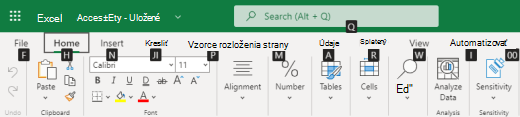
-
Ak chcete prejsť na pás s nástrojmi, stlačte kombináciu klávesov Alt + kláves s logom Windows alebo stláčajte kombináciu klávesov Ctrl + F6, kým sa nedostanete na kartu Domov .
-
Na presúvanie medzi kartami na páse s nástrojmi stláčajte kláves Tab.
-
Ak chcete pás s nástrojmi skryť, aby ste mali väčší priestor na prácu, stlačte kombináciu klávesov Ctrl + F1. Ak chcete pás s nástrojmi znova zobraziť, stlačte kombináciu klávesov Ctrl + F1.
Prechod na prístupové klávesy na páse s nástrojmi
Ak chcete prejsť priamo na niektorú kartu na páse s nástrojmi, stlačte niektorý z nasledovných prístupových klávesov:
|
Požadovaná akcia |
Klávesy |
|---|---|
|
Prejdite do poľa Hľadať alebo Chcem zistiť na páse s nástrojmi a zadajte hľadaný výraz. |
Alt + kláves s logom Windows, Q |
|
Otvorenie ponuky Súbor . |
Alt + kláves s logom Windows, F |
|
Otvorte kartu Domov a formátujte text a čísla alebo použite iné nástroje, ako napríklad Zoradiť & filter. |
Alt + kláves s logom Windows, H |
|
Otvorte kartu Vložiť a vložte funkciu, tabuľku, graf, hypertextové prepojenie alebo postupný komentár. |
Alt + kláves s logom Windows, N |
|
Otvorte kartu Údaje a obnovte pripojenia alebo použite nástroje na údaje. |
Alt + kláves s logom Windows, A |
|
Otvorte kartu Revízia a použite kontrolu zjednodušenia ovládania alebo pracujte so zreťazenými komentármi a poznámkami. |
Alt + kláves s logom Windows, R |
|
Otvorenie karty Zobraziť na výber zobrazenia, ukotvenie riadkov alebo stĺpcov v hárku alebo zobrazenie mriežky a hlavičiek. |
Alt + kláves s logom Windows, W |
Práca na kartách a ponukách pása s nástrojmi
Klávesové skratky v tejto tabuľke môžu ušetriť čas pri práci s kartami pása s nástrojmi a ponukami pása s nástrojmi.
|
Požadovaná akcia |
Klávesy |
|---|---|
|
Výber aktívnej karty na páse s nástrojmi a aktivácia prístupových klávesov |
Alt + kláves s logom Windows. Použitím prístupového klávesu alebo klávesu Tab prejdete na inú kartu. |
|
Presun na príkazy na páse s nástrojmi. |
Enter, potom kláves Tab alebo Shift + Tab |
|
Aktivácia vybratého tlačidla. |
Medzerník alebo Enter |
|
Otvorenie zoznamu pre vybratý príkaz |
Medzerník alebo Enter |
|
Otvorenie ponuky pre vybraté tlačidlo. |
Alt + šípka nadol |
|
Presun sa na ďalší príkaz pri otvorenej ponuka alebo vedľajšej ponuke |
Esc |
Klávesové skratky na úpravu buniek
Tip: Ak sa tabuľkový hárok otvorí v režime zobrazenia , príkazy na úpravu nebudú fungovať. Ak chcete prejsť do režimu úprav , stlačte kombináciu klávesov Alt + kláves s logom Windows, Z, M, E.
|
Požadovaná akcia |
Klávesy |
|---|---|
|
Vloží riadok nad aktuálny riadok. |
Alt + kláves s logom Windows, H, I, R |
|
Vložte stĺpec naľavo od aktuálneho stĺpca. |
Alt + kláves s logom Windows, H, I, C |
|
Vystrihnutie výberu. |
Ctrl + X |
|
Kopírovanie výberu. |
Ctrl + C |
|
Prilepiť výber. |
Ctrl + V |
|
Vrátenie akcie späť |
Ctrl + Z |
|
Vykonanie akcie znova. |
Ctrl + Y |
|
Začatie nového riadku v rovnakej bunke |
Alt + Enter |
|
Vloženie hypertextového prepojenia |
Ctrl + K |
|
Vložiť tabuľku. |
Ctrl + L |
|
Vloženie funkcie |
Shift + F3 |
|
Zväčší veľkosť písma. |
Ctrl + Shift + pravá lomená zátvorka (>) |
|
Zmenší veľkosť písma. |
Ctrl + Shift + ľavá lomená zátvorka (>) |
|
Použitie filtra. |
Alt + kláves s logom Windows, A, T |
|
Znova použite filter. |
Ctrl + Alt + L |
|
Zapnite a vypnite automatický filter . |
Ctrl + Shift + L |
Klávesové skratky na zadávanie údajov
|
Požadovaná akcia |
Klávesy |
|---|---|
|
Dokončite zadávanie do bunky a vyberte bunku nižšie. |
Enter |
|
Dokončite zadávanie buniek a vyberte bunku vyššie. |
Shift + Enter |
|
Dokončite zadávanie buniek a vyberte ďalšiu bunku v riadku. |
Kláves Tab |
|
Dokončite zadanie bunky a vyberte predchádzajúcu bunku v riadku. |
Shift + Tab |
|
Zrušiť zadávanie buniek. |
Esc |
Klávesové skratky na úpravu údajov v bunke
|
Požadovaná akcia |
Klávesy |
|---|---|
|
Upravte vybratú bunku. |
F2 |
|
Prepínajte medzi rôznymi kombináciami absolútnych a relatívnych odkazov, ak je vo vzorci vybratý odkaz na bunku alebo rozsah buniek. |
F4 |
|
Vymaže vybratú bunku. |
Delete |
|
Vymažte vybratú bunku a začnite s úpravami. |
Backspace |
|
Prechod na začiatok riadka bunky. |
Domov |
|
Prechod na koniec riadka bunky. |
End |
|
Výber po jednom znaku doprava |
Shift + šípka doprava |
|
Výber po začiatok údajov v bunke. |
Shift + Home |
|
Výber po koniec údajov v bunke. |
Shift + End |
|
Vyberte jeden znak doľava. |
Shift + šípka doľava |
|
Rozšírenie výberu po poslednú bunku, ktorá nie je prázdna a nachádza sa v rovnakom stĺpci alebo riadku ako aktívna bunka. Ak je nasledujúca bunka prázdna, výber sa rozšíri po nasledujúcu bunku, ktorá nie je prázdna. |
Ctrl + Shift + kláves so šípkou doprava alebo Ctrl + Shift + kláves so šípkou doľava |
|
Vloženie aktuálneho dátumu. |
Ctrl + bodkočiarka (;) |
|
Vloženie aktuálneho času. |
Ctrl + Shift + bodkočiarka (;) |
|
Skopírujte vzorec z bunky vyššie. |
Ctrl + apostrof (') |
|
Skopírujte hodnotu z bunky vyššie. |
Ctrl + Shift + apostrof (') |
|
Vložte argument vzorca. |
Ctrl + Shift + A |
Klávesové skratky na formátovanie buniek
|
Úloha |
Stlačte klávesy |
|---|---|
|
Použitie tučného písma. |
Ctrl + B |
|
Použitie kurzívy. |
Ctrl + I |
|
Použitie podčiarknutia. |
Ctrl + U |
|
Prilepiť formátovanie. |
Shift + Ctrl + V |
|
Použitie vonkajšieho orámovania vybratých buniek. |
Ctrl + Shift + Ampersand (&) |
|
Použitie číselného formátu. |
Ctrl + Shift + 1 |
|
Použitie formátu času. |
Ctrl + Shift + 2 |
|
Použitie formátu dátumu. |
Ctrl + Shift + 3 |
|
Použitie formátu meny. |
Ctrl + Shift + 4 |
|
Použitie formátu percent. |
Ctrl + Shift + 5 |
|
Použitie vedeckého formátu. |
Ctrl + Shift + 6 |
|
Použitie vonkajšieho orámovania. |
Ctrl + Shift + 7 |
|
Otvorenie dialógového okna Formát čísla . |
Ctrl + 1 |
Klávesové skratky na premiestňovanie a posúvanie v hárkoch
|
Požadovaná akcia |
Klávesy |
|---|---|
|
Posunutie o bunku nahor |
Kláves so šípkou nahor alebo Shift + Enter |
|
Posunutie o bunku nadol |
Kláves so šípkou nadol alebo kláves Enter |
|
Posunutie o bunku doprava |
Kláves so šípkou doprava alebo kláves Tab |
|
Prejde na začiatok riadka. |
Domov |
|
Prechod na bunku A1. |
Ctrl + Home |
|
Prejde na poslednú bunku použitého rozsahu. |
Ctrl + End |
|
Posunutie o obrazovku nadol (28 riadkov). |
Page down |
|
Posunutie o jednu obrazovku nahor (28 riadkov). |
Page up |
|
Presunutie na okraj aktuálnej oblasti údajov |
Ctrl + kláves so šípkou doprava alebo Ctrl + šípka doľava |
|
Presúvanie medzi pásom s nástrojmi a obsahom zošita |
Ctrl + F6 |
|
Presun na inú kartu pása s nástrojmi |
Kláves Tab Stlačením klávesu Enter prejdite na pás s nástrojmi karty. |
|
Vloženie nového hárka |
Shift + F11 |
|
Prepnite na ďalší hárok. |
Alt + Ctrl + Page down |
|
Prepnite na ďalší hárok (v Microsoft Teams alebo v inom prehliadači ako Chrome). |
Ctrl + Page down |
|
Prepnite na predchádzajúci hárok. |
Alt + Ctrl + Page up |
|
Prepnite na predchádzajúci hárok (v Microsoft Teams alebo v inom prehliadači ako Chrome). |
Ctrl + Page up |
Klávesové skratky na prácu s objektmi
|
Požadovaná akcia |
Klávesy |
|---|---|
|
Otvorte ponuku alebo prejdite na detaily. |
Alt + šípka nadol |
|
Zavrieť ponuku alebo prejsť na súhrn. |
Alt + šípka nahor |
|
Postupujte podľa hypertextového prepojenia. |
Ctrl + Enter |
|
Otvorte poznámku na úpravy. |
Shift + F2 |
|
Otvorte postupný komentár a odpovedajte naň. |
Ctrl + Shift + F2 |
|
Otočenie objektu doľava |
Alt + šípka doľava |
|
Otočenie objektu doprava |
Alt + šípka doprava |
Klávesové skratky na prácu s bunkami, riadkami, stĺpcami a objektmi
|
Požadovaná akcia |
Klávesy |
|---|---|
|
Vyberte rozsah buniek. |
Shift + klávesy so šípkami |
|
Vyberte celý stĺpec. |
Ctrl + medzerník |
|
Vyberte celý riadok. |
Shift + medzerník |
|
Rozšírenie výberu po poslednú bunku, ktorá nie je prázdna a nachádza sa v rovnakom stĺpci alebo riadku ako aktívna bunka. Ak je nasledujúca bunka prázdna, výber sa rozšíri po nasledujúcu bunku, ktorá nie je prázdna. |
Ctrl + Shift + kláves so šípkou doprava alebo Ctrl + Shift + kláves so šípkou doľava |
|
Pridajte k výberu nesusednú bunku alebo rozsah. |
Shift + F8 |
|
Vložte bunky, riadky alebo stĺpce. |
Ctrl + znamienko plus (+) |
|
Odstráňte bunky, riadky alebo stĺpce. |
Ctrl + znamienko mínus (-) |
|
Skryť riadky. |
Ctrl + 9 |
|
Odkryť riadky. |
Ctrl + Shift + 9 |
|
Skrytie stĺpcov |
Ctrl + 0 |
|
Odkrytie stĺpcov |
Ctrl + Shift + 0 |
Klávesové skratky na presun v rámci vybratého rozsahu
|
Požadovaná akcia |
Klávesy |
|---|---|
|
Presun zhora nadol (alebo dopredu cez výber). |
Enter |
|
Presun zdola nahor (alebo späť cez výber). |
Shift + Enter |
|
Posun dopredu po riadku (alebo nadol cez výber s jedným stĺpcom). |
Kláves Tab |
|
Posun dozadu cez riadok (alebo nahor cez výber s jedným stĺpcom). |
Shift + Tab |
|
Presunutie do aktívnej bunky |
Shift + Backspace |
|
Presun do aktívnej bunky a ponechanie výberu |
Ctrl + Backspace |
|
Aktívnu bunku otáčajte v rohoch výberu. |
Ctrl + bodka (.) |
|
Prejde na nasledujúci vybratý rozsah. |
Ctrl + Alt + kláves so šípkou doprava |
|
Presun na predchádzajúci vybratý rozsah |
Ctrl + Alt + kláves so šípkou doľava |
|
Rozšírenie výberu po poslednú použitú bunku v hárku |
Ctrl + Shift + End |
|
Rozšírenie výberu po prvú bunku v hárku |
Ctrl + Shift + Home |
Klávesové skratky na výpočet údajov
|
Požadovaná akcia |
Klávesy |
|---|---|
|
Výpočet zošita (obnovenie). |
F9 |
|
Vykonať úplný výpočet. |
Ctrl + Shift + Alt + F9 |
|
Obnovenie externých údajov. |
Alt + F5 |
|
Obnoviť všetky externé údaje. |
Ctrl + Alt + F5 |
|
Použiť automatický súčet. |
Alt + znak rovnosti ( = ) |
|
Použitie dynamického dopĺňania. |
Ctrl + E |
Ponuka skratiek zjednodušenia ovládania (Alt + Shift + A)
Získajte rýchly prístup k bežným funkciám pomocou nasledujúcich skratiek:
|
Požadovaná akcia |
Klávesy |
|---|---|
|
Cyklus medzi oblasťami orientačných bodov. |
Ctrl + F6 alebo Ctrl + Shift + F6 |
|
Presun v rámci oblasti orientačných bodov. |
Kláves Tab alebo Shift + Tab |
|
Ak chcete spustiť ľubovoľný príkaz, prejdite do poľa Hľadať alebo Chcem zistiť. |
Alt + Q |
|
Zobrazenie alebo skrytie klávesových tipov alebo prístup k pásu s nástrojmi. |
Alt + kláves s logom Windows |
|
Upravte vybratú bunku. |
F2 |
|
Prechod na konkrétnu bunku. |
Ctrl + G |
|
Presun do iného hárka v zošite. |
Ctrl + Alt + Page up alebo Ctrl + Alt + Page down |
|
Otvorenie kontextovej ponuky. |
Shift + F10 alebo kláves s ponukou Windowsu |
|
Čítanie hlavičky riadka. |
Ctrl + Alt + Shift + T |
|
Čítanie riadka až do aktívnej bunky. |
Ctrl + Alt + Shift + Home |
|
Čítanie riadka z aktívnej bunky. |
Ctrl + Alt + Shift + End |
|
Čítanie hlavičky stĺpca. |
Ctrl + Alt + Shift + H |
|
Čítať stĺpec až do aktívnej bunky. |
Ctrl + Alt + Shift + Page up |
|
Čítanie stĺpca z aktívnej bunky. |
Ctrl + Alt + Shift + Page down |
|
Otvorenie zoznamu možností premiestnenia v dialógovom okne. |
Ctrl + Alt + medzerník |
Ovládanie klávesových skratiek v Excel pre web prepísaním klávesových skratiek prehliadača
Excel pre web funguje v prehliadači. Prehliadače majú klávesové skratky, z ktorých niektoré sú v konflikte s klávesovými skratkami, ktoré fungujú v Excel na pracovnej ploche. Tieto klávesové skratky môžete ovládať tak, aby fungovali rovnako v oboch verziách Excel zmenou nastavení klávesových skratiek . Prepísanie klávesových skratiek prehliadača vám tiež umožňuje otvoriť Excel pre webPomocníka stlačením klávesu F1.
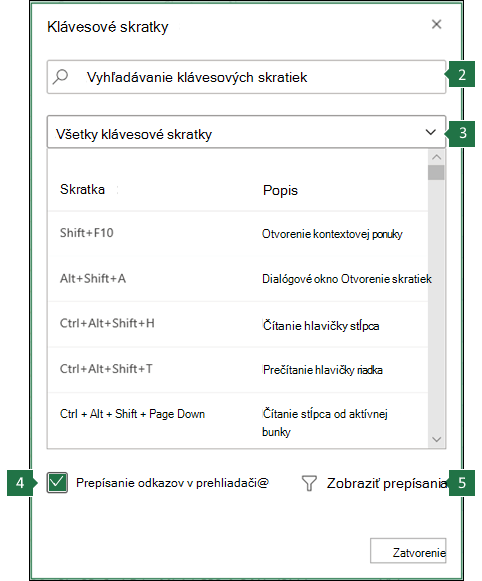 |
|
Pozrite tiež
Používanie čítačky obrazovky na prehľadávanie a navigáciu v Exceli
Technická podpora pre zákazníkov s postihnutím
Cieľom spoločnosti Microsoft je čo najviac uľahčiť prácu všetkým zákazníkom. Ak ste zdravotne postihnutí alebo máte otázky týkajúce sa zjednodušenia ovládania, technickú pomoc vám poskytne oddelenie Microsoft Disability Answer Desk. Tím podpory Disability Answer Desk je školený v používaní mnohých rozšírených pomocných technológií pre ľudí s postihnutím a dokáže poskytnúť pomoc v angličtine, francúzštine, španielčine a americkom posunkovom jazyku. Na lokalite Microsoft Disability Answer Desk nájdete kontaktné údaje pre svoju oblasť.
Ak ako používateľ pôsobíte vo verejnej správe, komerčnej alebo podnikovej sfére, obráťte sa na podnikovú službu Disability Answer Desk.